Mac Blu-ray Player -免費的DVD播放軟體
憑藉強大的存儲容量,DVD成為現今非常流行的影片存儲媒介。因此,很多蘋果用戶想要在自己的蘋果電腦上播放DVD,但是怎麼播放呢?請參考以下教程。
Mac Blu-ray Player,作為一款多功能的藍光多媒體播放軟體,同時可以作為免費的DVD播放器。在Mac或者PC上通過Mac Blu-ray Player欣賞DVD非常流暢,而且操作極其簡單,您只需參照以下幾個步驟就可以輕輕鬆松在您的蘋果電腦上欣賞DVD了。
準備工作:
請關掉Mac機的默認DVD播放軟體。
首先,打開蘋果電腦的系統偏好設置。
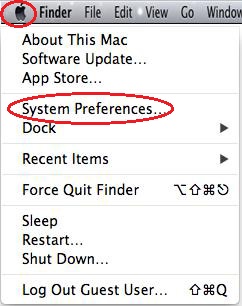
其次,在硬體功能表下打開CD&DVDs選項。
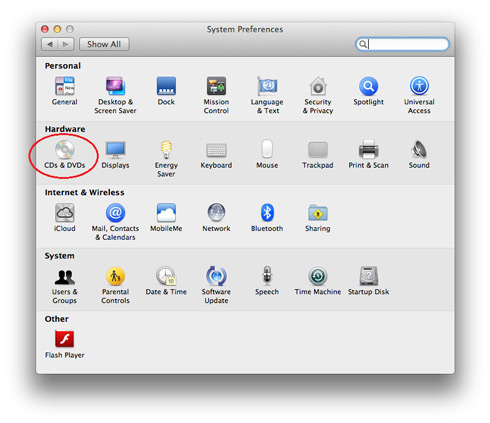
最後,請將“當插入DVD時”調成“忽略”。
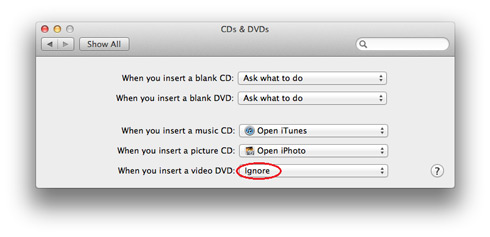
然後你就可以利用Mac Blu-ray Player來播放DVD了。
第一步:下載
從以下網址:
http://www.macblurayplayer.com/user/download/Mac_Bluray_Player.dmg
第二步:操作
1) 運行Mac Blu-ray Player,會彈出一個註冊視窗,點擊“繼續”按鈕就可以免費播放DVD。

2) 插入DVD。
3) 有些碟片會自動識別並播放,然而有些碟片需要通過點擊開啟鍵才能播放。主介面會有兩個功能鍵:“載入光碟”和“開啟檔案”。
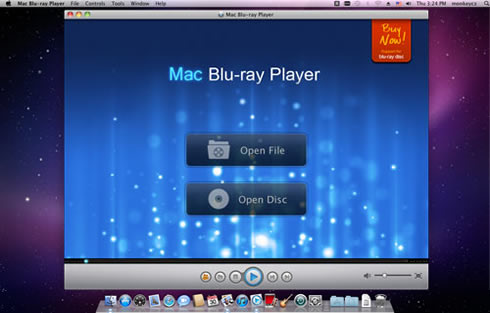
當您播放DVD時,您可以點擊“載入光碟”按鈕並選擇您想要播放的DVD開始播放。
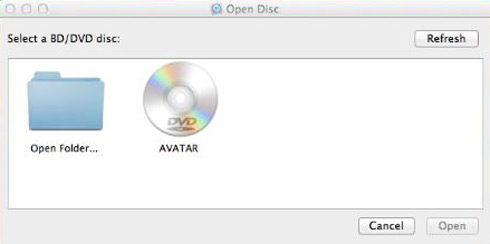
但是如果您想要播放DVD ISO檔案的話,您需要點擊“開啟檔案”鍵。
4) 經過幾秒鐘的載入過程,您將進入碟片的導航介面,DVD的導航介面主要有三個按鈕。
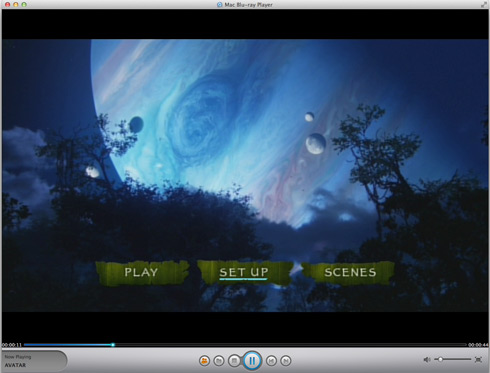
第三步:設置
當您播放DVD的過程中,您還可以進行以下設置:
1) 截圖:Alt+Command+S
您可以通過以上快速鍵或者從“工具”下拉式功能表中選擇“截圖”鍵截取圖片。
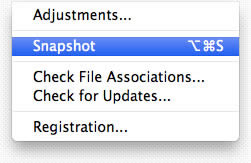
2) 調節
點擊“工具”按鈕並選擇“調節”,將出現5個視頻調諧參數:亮度,飽和度,對比度,反差係數和色度。您可以點擊“重置”來重新設置這些參數,如果您想保存該設置,您可以點擊左下角的“總是應用該設置”。
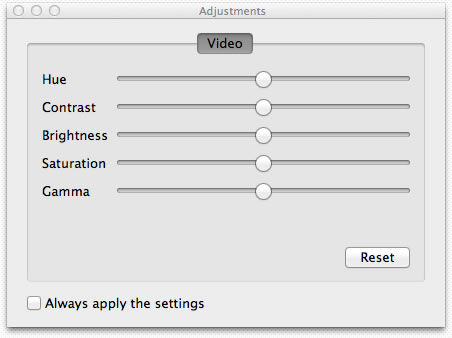
3) 螢幕高寬比
如果您想調節螢幕的高寬比,您可以從功能表工具列裡的“視頻”按鈕來調節。

4) 螢幕大小
您可以通過快速鍵或者功能表列裡的“視頻”按鈕來調節螢幕的大小。
一半大小: Command+1
正常尺寸: Command+2
兩倍大小: Command+3
適應螢幕: Command+4
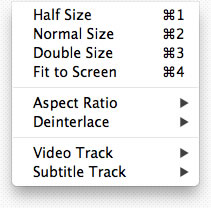
除此之外:
其它支援格式:藍光光碟, Video CD, MOV, MKV, AVI, FLV, WMV, MPEG, RMVB, MP4, MP3, WMA, AAC, AC3等等。

 Twitter
Twitter Delicious
Delicious Digg
Digg Myspace
Myspace Reddit
Reddit

